Tā kā Apple turpināja uzlabot savu bezmaksas programmu un iekļāva lietotnes un pakalpojumus, pietrūka vienas lietas. Tie, kas vēlējās piekļūt dažādām iCloud funkcijām tīmeklī, tika sagaidīti ar ierobežotu funkciju kopumu. Tas būtībā nodrošināja iespēju pieteikties no tīmekļa kā neiesācējam.
Saturs
- Saistītā lasīšana
-
Kas jauns pakalpojumā iCloud tīmeklī 2020. gadā?
- Šeit ir saraksts ar iCloud.com funkcijām, kurām varat piekļūt no sava iPhone vai iPod pārlūkprogrammas.
-
Kā lietot vietni iCloud.com savā iPhone vai iPad
- iCloud fotoattēli
- Atgādinājumi
- Piezīmes
- Atrodiet iPhone
-
Secinājums
- Saistītās ziņas:
Saistītā lasīšana
- Kā pieteikties vietnē iCloud.com savā iPhone vai iPad
- Kas ir iCloud Drive un kā tas atšķiras no iCloud?
- Kā atbrīvot iCloud krātuvi — 5 svarīgi padomi
- ICloud izmantošana, lai atrastu manu iPhone, iPad vai Mac
- Kā reģistrēties pakalpojumam iCloud (atjaunināts 2020. gadam)
- Kā atcelt iCloud abonementu, nezaudējot datus
Tomēr, tā kā ikdienā lietojamās lietotnes ir uzlabojušās, Apple daļēji mainīja savu uzmanību. Ideja ir tāda, ka ikviens, kurš vēlas piekļūt iCloud no pārlūkprogrammas, var to izdarīt un joprojām iegūt stabilu pieredzi. Tādējādi mēs nonākam pie šodienas lielā iCloud.com atjauninājuma.
Tagad varat izmantot savu iPhone, iPad vai pat Android ierīci, lai pieteiktos vietnē iCloud.com un paveiktu daudz vairāk nekā iepriekš.
Kas jauns pakalpojumā iCloud tīmeklī 2020. gadā?
Pirms nesen jūs pieteicāties vietnē iCloud.com no sava iPhone vai iPad, un jūs saskaraties ar jucekli. Protams, jūs varētu tehniski atvērt dažādas lietotnes un pakalpojumus, taču neko daudz citu nevarēja darīt.
Tā vairs nav, jo iPhone un iPad iCloud ir ievērojami uzlabots. Patiesībā šis jaunais atjauninājums ļauj pat augšupielādēt fotoattēlus tieši pakalpojumā iCloud Photos, kā arī izmantot citas funkcijas.
Šeit ir saraksts ar iCloud.com funkcijām, kurām varat piekļūt no sava iPhone vai iPod pārlūkprogrammas.
- Fotogrāfijas
- Piezīmes
- Atgādinājumi
- Atrodiet iPhone
Šis piedāvājums nav tik plašs kā tad, kad apmeklējat iCloud galveno lapu no sava galddatora vai iPad (izmantojot iPadOS 13+). Daži ievērojami izlaidumi ir iCloud disks, kontaktpersonas un kalendārs. Tomēr, ja jau piekļūstat tiem no sava iPhone vai iPad, tad tiešām nevajadzētu būt iemeslam tiem piekļūt.
Acīmredzamās priekšrocības, ko sniedz šis jaunais funkciju komplekts, nodrošina tie, kuriem ir sekundārais mobilais tālrunis, kurā nav pieteikusies personiskā informācija. Bet tie, kuriem (piemēram, man) ir gan Android ierīce, gan iPhone, tagad varat piekļūt iCloud daļām no Android ierīces.
Kā lietot vietni iCloud.com savā iPhone vai iPad
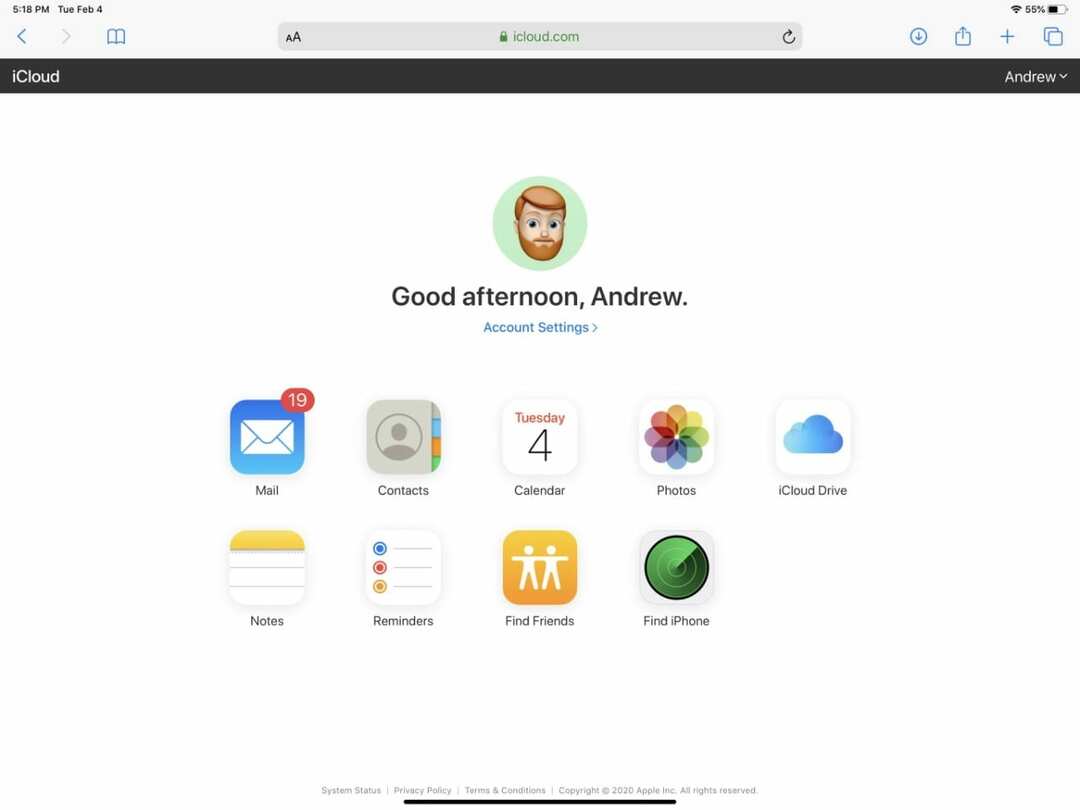
Sākot ar vienkāršāko, dažādu iCloud lietotņu izmantošana no sava iPad ir tāda pati kā to izmantošana Mac datorā vai galddatorā. Jums ir piekļuve visiem parastajiem pakalpojumiem, tostarp Find Friends, iCloud Drive un Find iPhone.
Varat viegli atvērt iCloud fotoattēlus un no turienes augšupielādēt savus jaunākos attēlus savā bibliotēkā. Protams, ja jums ir iespējota dublēšana, jums par to nav jāuztraucas. Bet atkal, ja jums ir nepieciešams piekļūt sekundārajam Apple ID, tas ir ideāls veids, kā pārvaldīt dažādas lietotnes un pakalpojumus.
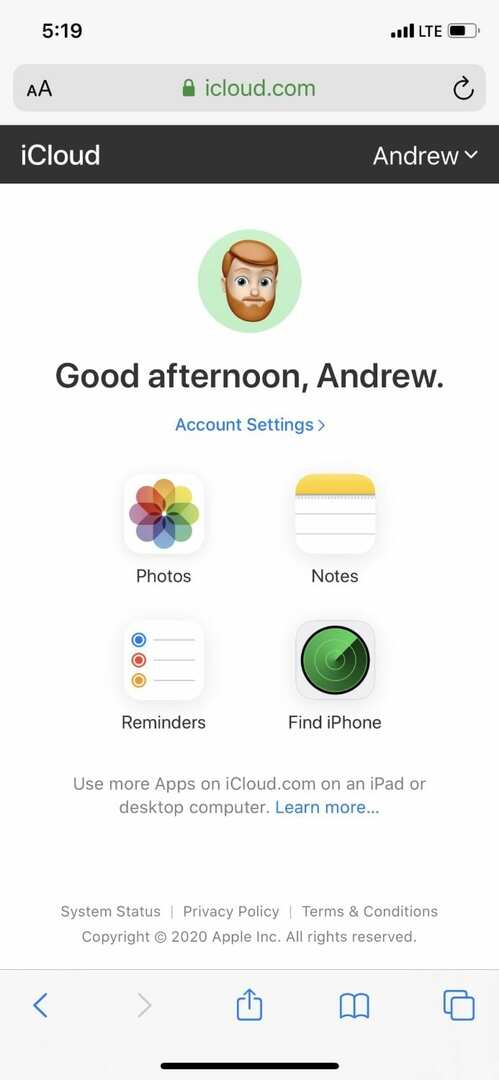
Izmaiņas patiešām rodas, mēģinot piekļūt šīm pašām lietotnēm no iPhone. Kā minēts iepriekš, jums tiek piešķirta piekļuve tikai fotoattēliem, piezīmēm, atgādinājumiem un iPhone atrašanai. Tālāk ir sniegts katras tīmekļa lietotnes iespējamo iespēju sadalījums.
iCloud fotoattēli
Pieskaroties ikonai Fotoattēli, tiks atvērta iCloud fotoattēlu bibliotēka. Jūsu mobilajā pārlūkprogrammā Safari tiks parādīts pazīstams, taču vienkāršs interfeiss. Apakšdaļā ir trīs sadaļas:
- Fotogrāfijas - Skatiet un rediģējiet savu iCloud fotoattēlu bibliotēku
- iCloud saites - Izveidojiet un kopīgojiet fotoattēlus ar draugiem un ģimeni
- Albumi - Skatiet un kārtojiet visus izveidotos albumus. Šajā skatā varat arī izveidot jaunu albumu.
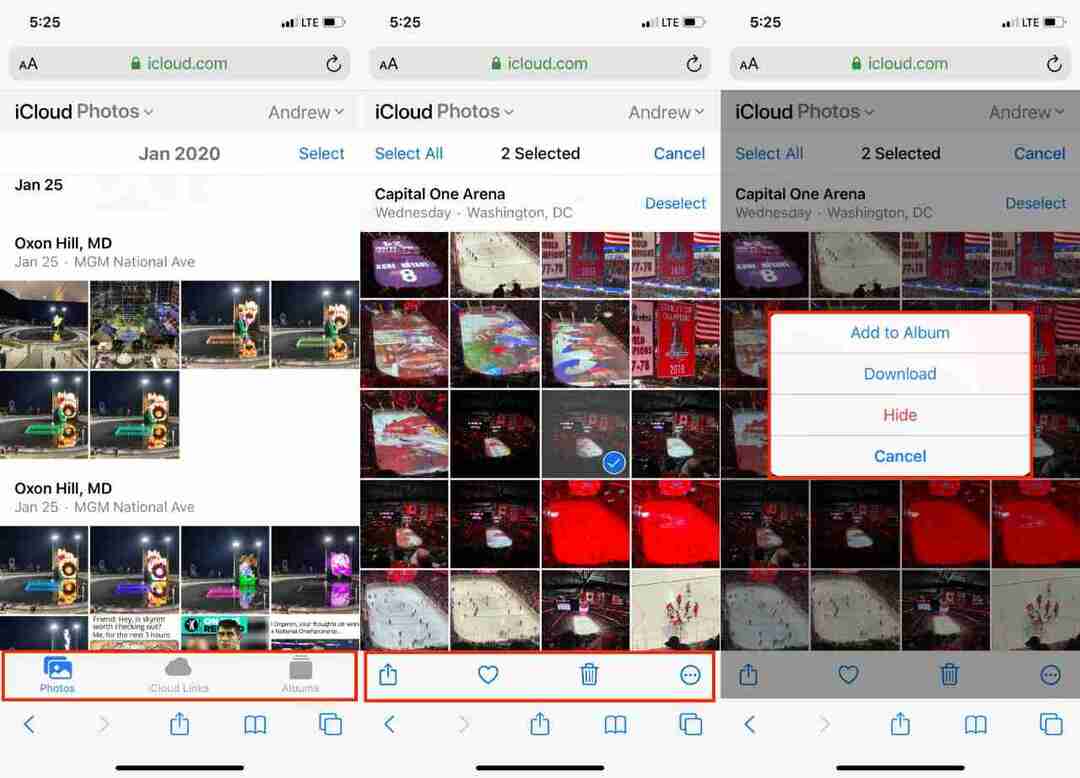
Augšējā labajā stūrī Apple ir ievietojis pogu “Atlasīt”, kas ļauj jums iet cauri un atlasīt vairākus fotoattēlus. Kad attēls (vai vairāki attēli) ir atlasīts, tiek parādīta jauna koplietošanas lapas izvēlne ar kopīgošanas ikonu, izlasi, miskasti un trīs punktu pārpildes izvēlnes pogu. Šajā izvēlnē jūs varēsiet veikt šādas darbības:
- Pievienot albumam
- Lejupielādēt
- Slēpt
- Atcelt
Varat arī atgriezties galvenajā fotoattēlu ekrānā un pieskarties atcelt atlasi jau atlasītajam fotoattēlam un izvēlēties kaut ko citu. Visbeidzot, ja atrodaties lapas Fotoattēli apakšā, var atrast nelielu pogu Augšupielādēt.
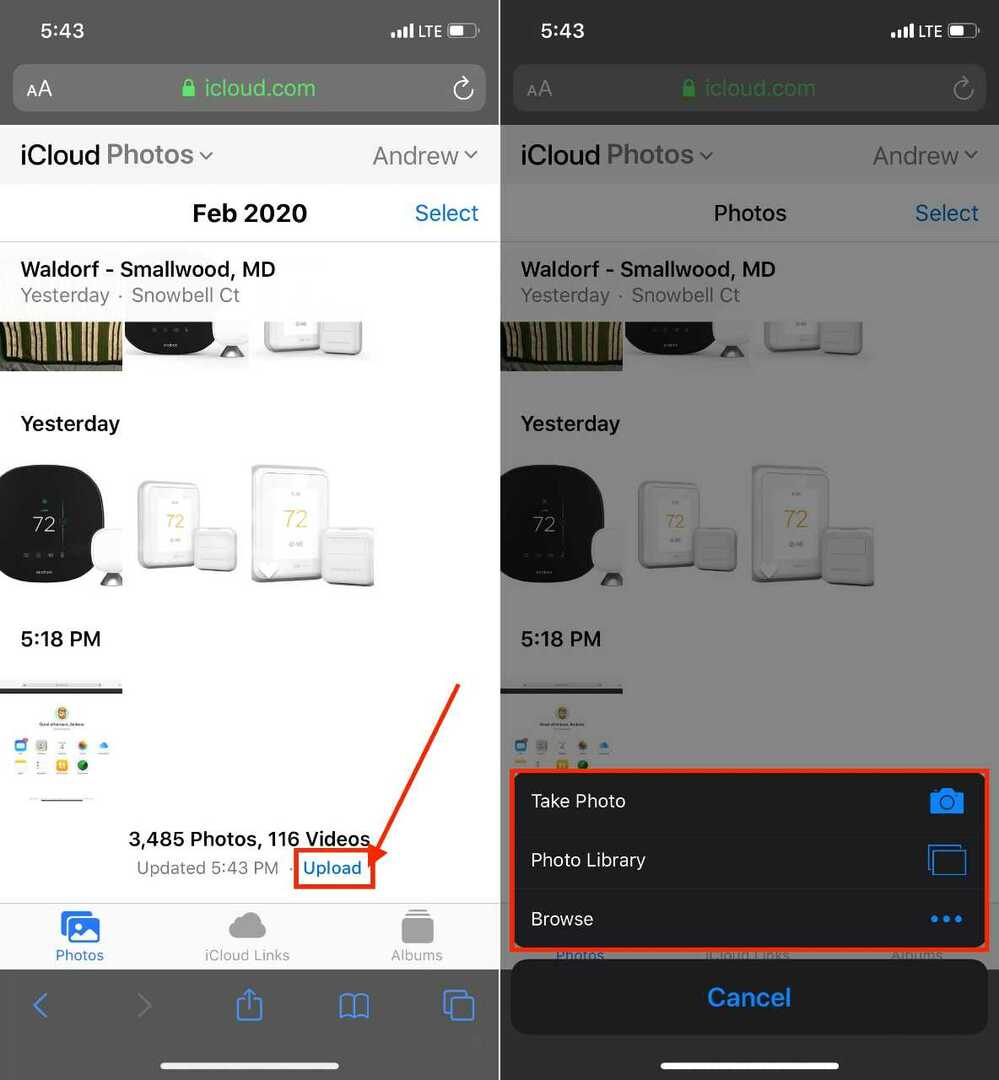
Pieskaroties šai pogai, varat augšupielādēt fotoattēlus tieši iCloud fotoattēlu bibliotēkā no pārlūkprogrammas. Jūs varat Uzņemt bildi, atvērts Fotogrāfiju bibliotēka, vai Pārlūkot lietotni Faili, lai augšupielādētu pareizo attēlu.
Atgādinājumi
Ja esat jau iestatījis savus atgādinājumu sarakstus, šeit varat tiem piekļūt no Safari. Saraksti tiks automātiski parādīti, tostarp visas jūsu izveidotās mapes.
Tāpēc, ja neredzat atgādinājumus kā piedāvājumu, izveidojiet jaunu atgādinājumu savā ierīcē, izmantojot lietotni Reminder, un pēc tam vēlreiz piesakieties vietnē icloud.com.
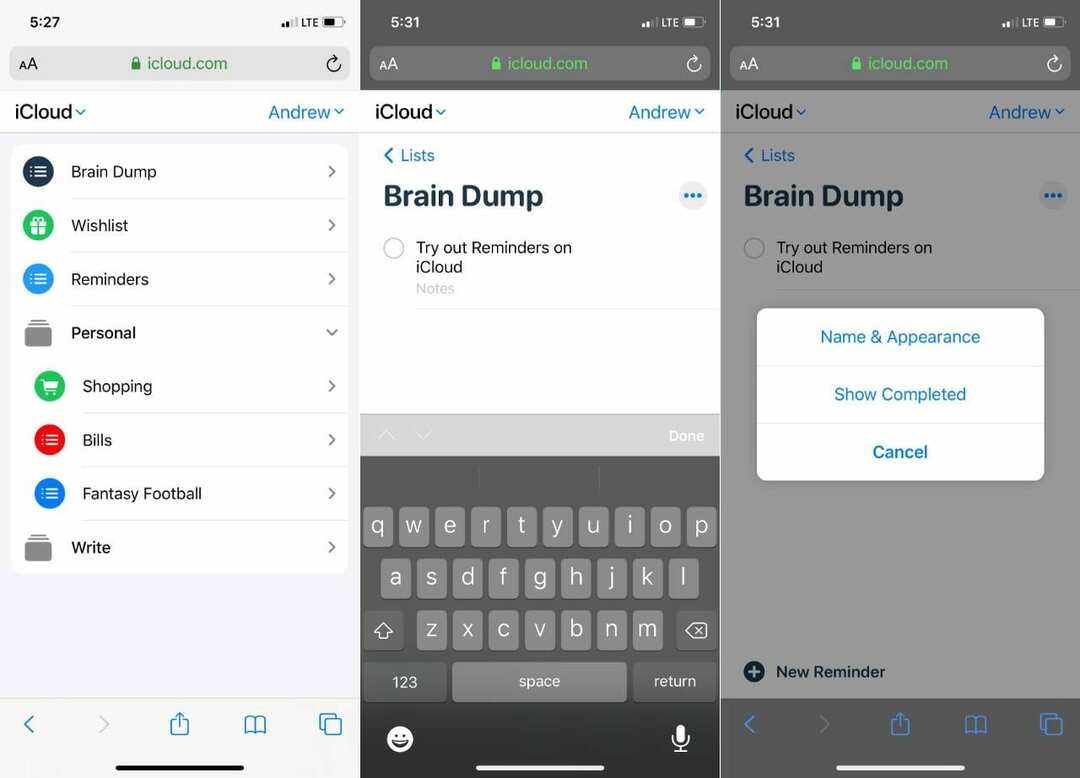
Diemžēl šajā skatā nevarēsit izveidot jaunus sarakstus. Tā vietā jums būs jāpaļaujas uz jau izveidotajiem sarakstiem vai jāgaida vēlāk, lai pievienotu jaunu.
Atverot sarakstu, redzēsit veicamo uzdevumu sarakstu, kā arī vēl dažas iespējas. Katras lapas apakšā tiek parādīta poga “+ Jauns atgādinājums”, kas atvieglo jauna atgādinājuma pievienošanu.
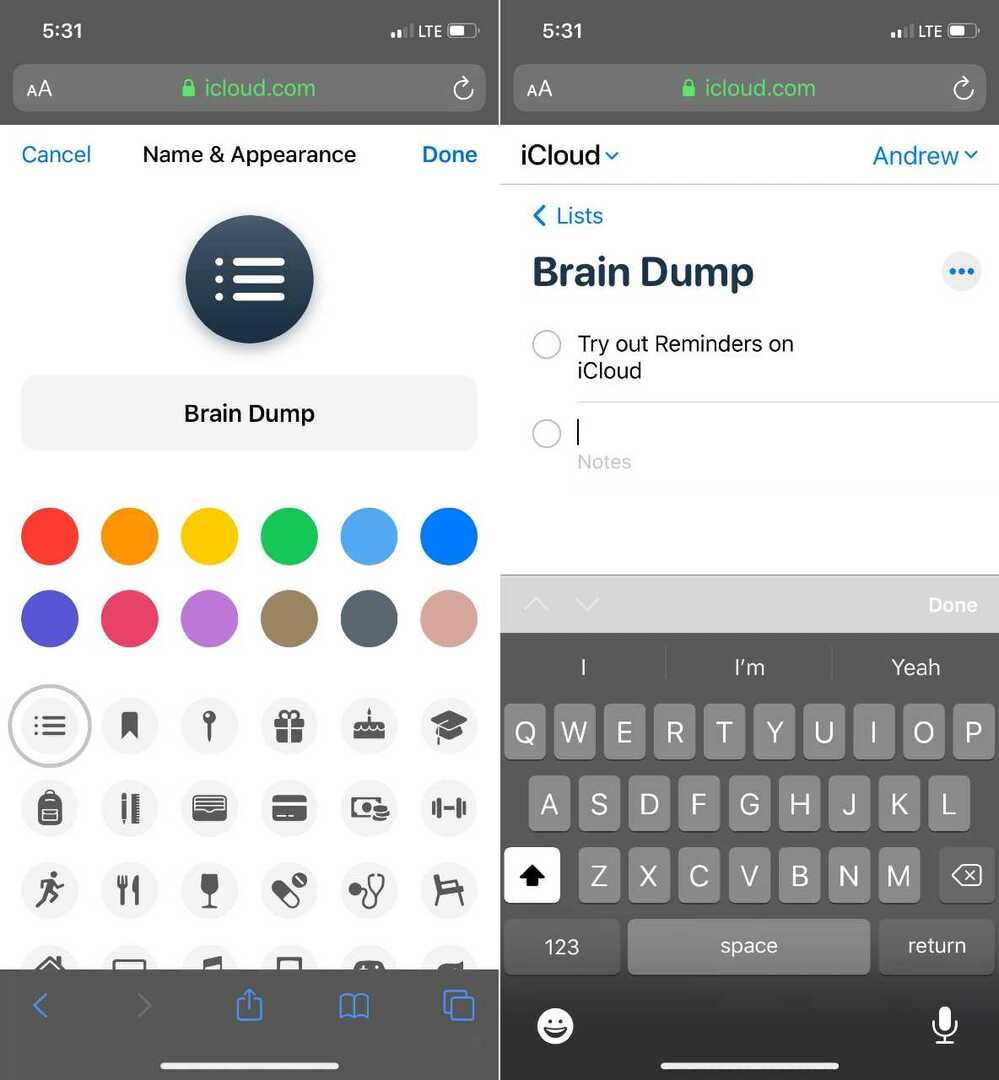
Tajā pašā rindā ar saraksta nosaukumu ir arī trīs punktu pārpildes poga. Tas dod jums iespēju mainīt nosaukumu un izskatu, Rādīt pabeigtos (uzdevumus) un Atcelt.
Pievienojot jaunu atgādinājumu, tie ir diezgan vienkārši, jo jūs pat nevarat pievienot izpildes datumu. Tomēr Apple vajadzības gadījumā ļauj uzdevumam pievienot papildu piezīmes. Pēc tam varat skatīt un pārbaudīt atgādinājumus tieši no Safari.
Piezīmes
Līdzās lietotnei Atgādinājumi ir milzīga iespēja piekļūt visām jūsu sinhronizētajām iCloud piezīmēm. Atverot šo sadaļu, jūs varat apskatīt visas un visas jau izveidotās mapes.
Turklāt lietotāji var izveidot jaunu piezīmi, rediģēt jau esošās piezīmes un pat meklēt visas piezīmes. Veidojot jaunu piezīmi, jums tiek dotas dažas pazīstamas vadīklas, kuras varat atrast vietējā piezīmju lietotnē.
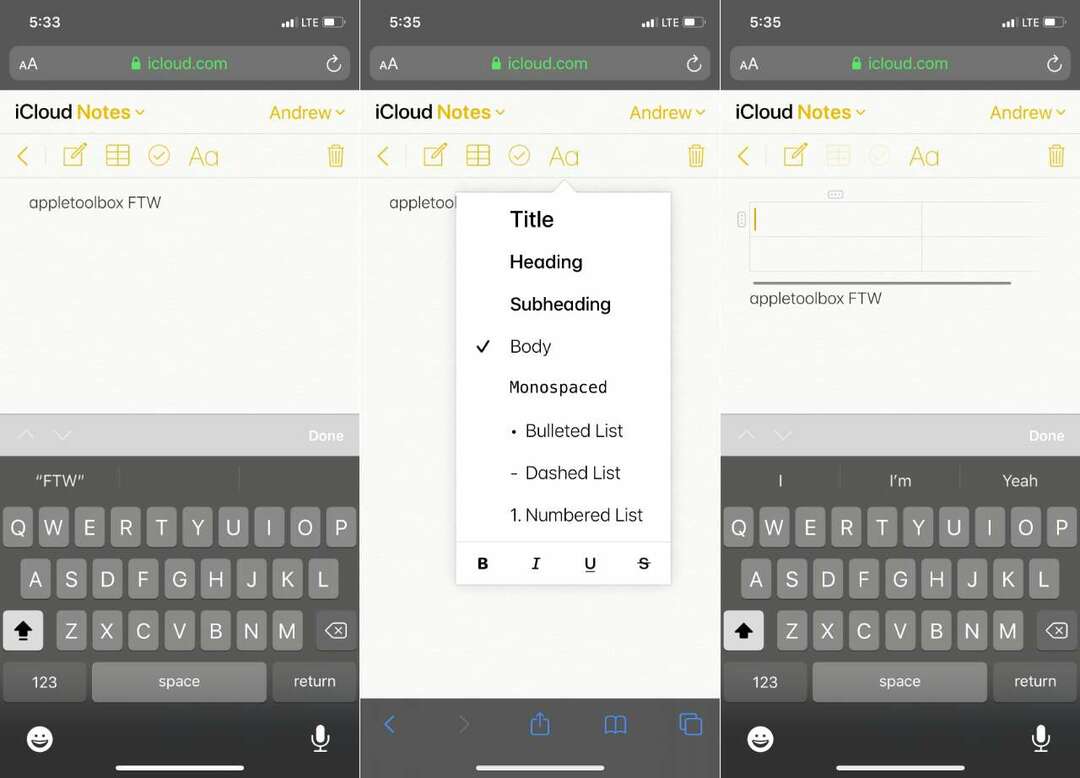
Augšdaļā ir pieejamas tālāk norādītās iespējas.
- Atpakaļ Bultiņa – Pāriet uz iepriekšējo ekrānu.
- Rakstīšanas ikona - Nekavējoties izveidojiet jaunu piezīmi, nepārvietojoties atpakaļ.
- Režģis - Ātri izveidojiet tabulu piezīmē.
- Izvēles rūtiņa - Izveidojiet kontrolsarakstu no vienumiem savās piezīmēs.
- Fonts – Mainiet rediģējamās piezīmes fonta stilu.
- Miskaste - Nekavējoties izdzēsiet piezīmi, kuru rediģējat vai esat izveidojis.
Vadības elementu skaits, ko Apple nodrošina, lai izmantotu Notes pārlūkprogrammā Safari, ir diezgan spēcīgs. Salīdzinot ar iebūvēto lietotni Notes, trūkst pārāk daudz funkciju. Tomēr tas, visticamāk, nebūs galīgais risinājums, bet tikai tāds, kas palīdzēs jums tikt galā.
Atrodiet iPhone
Pēdējā iespēja, kas tiek piedāvāta tiem, kas Safari izmanto mobilo iCloud galveno lapu, ir Find iPhone. Interesanti, ka Apple to vēl nav pārdēvējis par “Find My”, kā tas tika darīts sākotnēji.
Pēc pieskaršanās ikonai Atrast iPhone, jums būs vēlreiz jāpierakstās savā Apple ID. Ja ir iespējota divu faktoru autentifikācija, pirms turpināt, jums būs jāievada verifikācijas kods.
Kad esat pieteicies, jums tiks sniegts pārskats par dažādām ierīcēm. Protams, tiem būs jāpiesakās un jāiegūst nedaudz sulas, lai redzētu, kur tie atrodas.
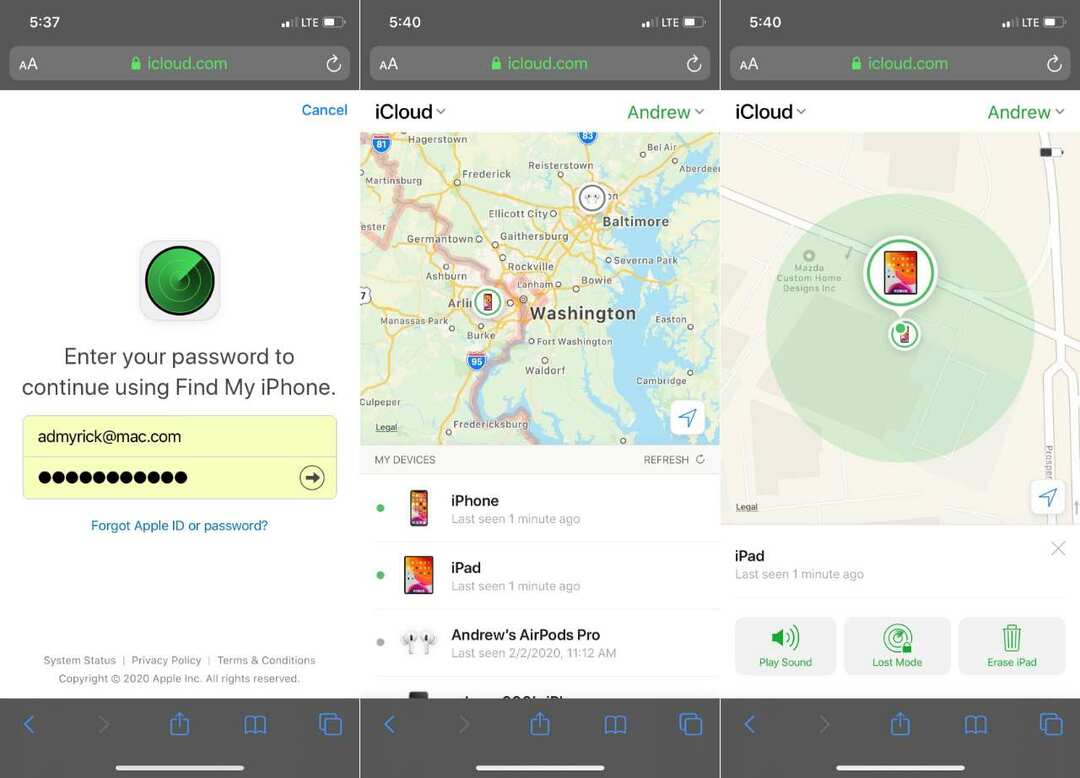
Piemēram, iepriekš redzamajā ekrānuzņēmumā Find iPhone parāda manu AirPods Pro citā stāvoklī, kur tie atradās pirms akumulatora izlādēšanās. Kad austiņas ir uzlādētas un ieslēgtas, Find iPhone tiks atjaunināta, parādot pareizo atrašanās vietu.
Tas, kas to padara vēl noderīgāku, ir dažādu ierīču vadības ierīču skaits. Pieskarieties ierīcei, un tiek nodrošināta šāda informācija:
- Atskaņot skaņu
- Pazaudētais režīms
- Dzēst iPad
Tas ir papildus atrašanās vietai kartē, kā arī atlikušajam akumulatora darbības laikam un pašas ierīces nosaukumam. Tas padarīs dzīvi patiešām vieglu, ja jums ātri jāatrod ierīce, kas, iespējams, ir bijusi nevietā. Un, ja kaut kas ir nozagts, varat attālināti notīrīt ierīci tieši no Safari un sava iPhone.
Secinājums
Vēl viena lieta, ko mēs vēlētos atzīmēt, ir fakts, ka ir ātrs veids, kā pārslēgties starp ierīcēm. Pieskarieties iCloud ikonai augšējā kreisajā stūrī, un jūs redzēsit iepriekš minēto pakalpojumu ikonas kopā ar Konta iestatījumi pogu.
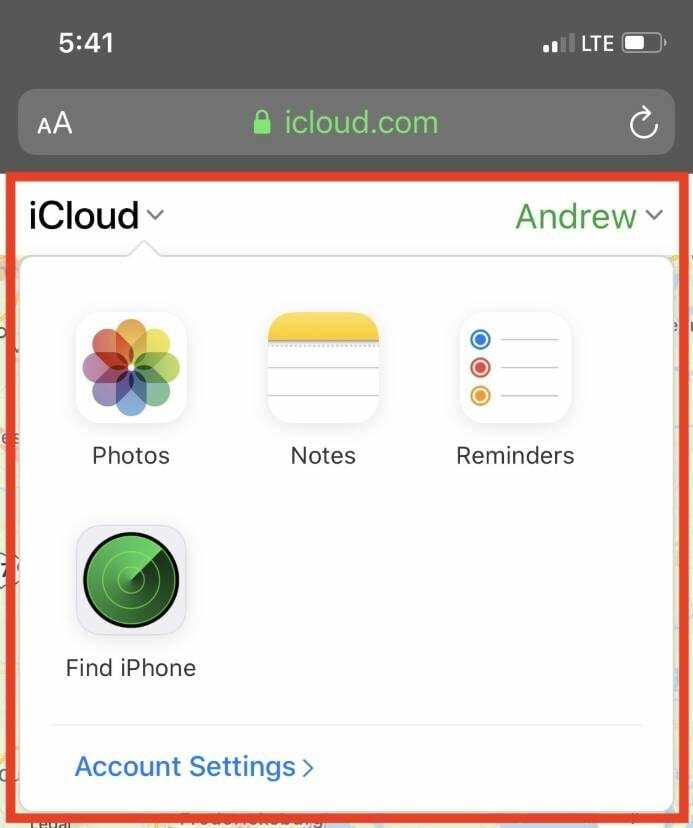
Ir lieliski redzēt šīs izmaiņas iPhone un iPad ierīcēs, kurām, iespējams, būs jāpiekļūst sekundārajam kontam, nepiesakoties. Mēs ceram, ka iCloud tīmeklī tiks pievienoti vairāk pakalpojumu un lietotņu, taču mēs vismaz esam sākuši.
Ja jums ir vēl kādi jautājumi par izmantojot iCloud no Safari, paziņojiet mums tālāk esošajos komentāros. Turklāt, ja ir kaut kas, ko esam palaiduši garām, dariet mums zināmu, lai varam to pievienot, lai citi to redzētu!
Endrjū ir ārštata rakstnieks, kas dzīvo ASV austrumu krastā.
Gadu gaitā viņš ir rakstījis dažādām vietnēm, tostarp iMore, Android Central, Phandroid un dažām citām vietnēm. Tagad viņš pavada savas dienas, strādājot HVAC uzņēmumā, bet naktīs strādā kā ārštata rakstnieks.